win8确实是一个很酷炫的系统,给人带来与众不同的体验,最近,大家在使用win8系统上网时,不少用户反馈win8系统自己会突然断网,怎么会出现这种情况,那么遇到win8自动断网怎么解决呢?接下来就给大家介绍win8自动断网的处理方案。
1、打开开始菜单,选择控制面板,随后在弹出的控制面板窗口点击“网络和共享中心”,如下图所示:
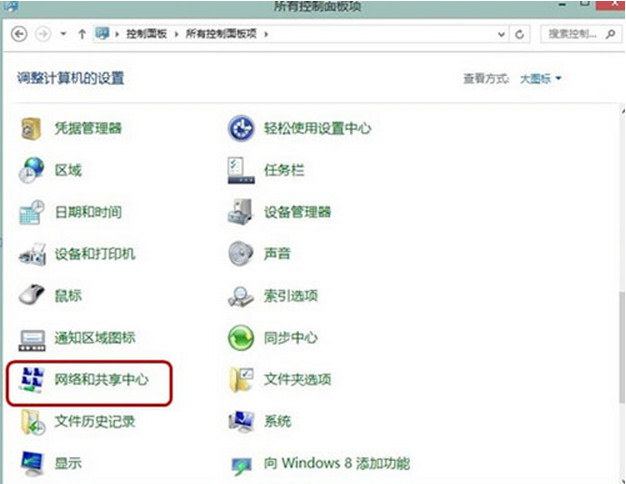
2、在打开的网络和共享中心的窗口中,点击左上方的“更改适配器设置”,如下图所示:
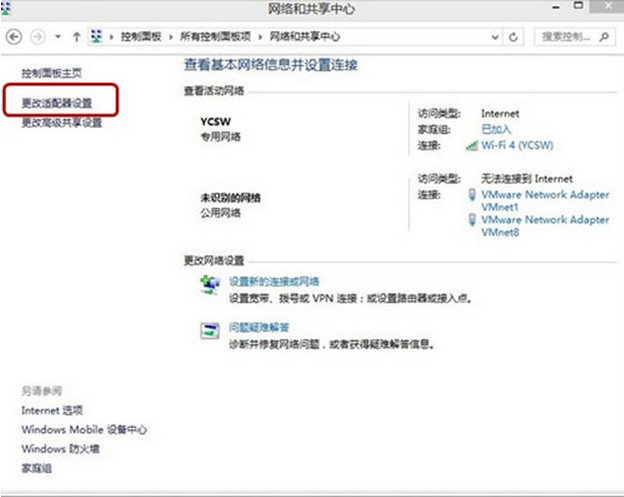
3、找到宽带连接,右键点击“属性”,如下图所示:
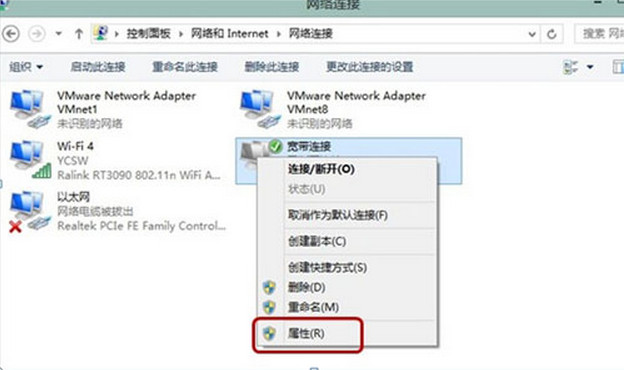
4、在打开的宽带连接属性设置界面,切换到“选项”,将“挂断前的空闲时间”改为“从不”,随后点击确定即可,如下图所示:
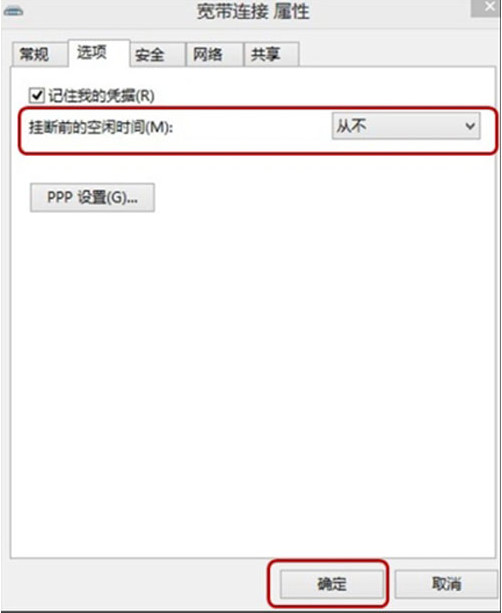


 智能AI
智能AI 相关推荐
相关推荐













